ThinkCentre E74系列设置U盘启动
ThinkCentre E74设置U盘启动具体操作如下:
一、设置BIOS启动顺序
1、把U盘制作成土豆PE启动U盘,制作方法可以参考本站教程:土豆PE启动U盘制作
2、 把制作好的土豆PE启动U盘插入ThinkCentre E74系列电脑,开机反复按下并释放键盘上的F1键,进入Setup Utility界面;
3、 选择Startup并按Enter键;
4、 选择Primary Boot Sequence并按Enter键;
5、 在启动顺序中,请您依屏幕提示,通过“+”/“-”键选择启动设备顺序,如需要从U盘启动,请按下图示进行设置;

6、 设置好后,按F10后,屏幕将出现提示,选择Yes按Enter键保存更改并退出。
二、使用启动热键进入BIOS设置
1、把U盘制作成土豆PE启动U盘,制作方法可以参考本站教程:土豆PE启动U盘制作
2、 把制作好的土豆PE启动U盘插入ThinkCentre E74系列电脑,开机反复按下并释放键盘上的F12键,在弹出的启动菜单选择项中选择U盘名称,按回车确认进入,可实现从U盘启动,进入土豆PE主菜单。如下图:
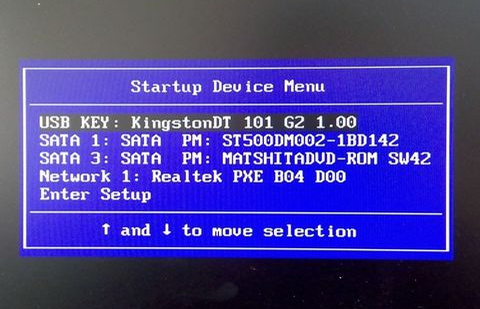
以上ThinkCentre E74系列设置U盘启动内容出版土豆PE,感谢浏览~!
